Cómo utilizar Añadir localización
La función Add Location (Añadir localización) en SketchUp facilita las tareas de añadir y gestionar imágenes y datos geolocalizados. Con Añadir localización, puedes ver el terreno, orientar tu modelo en una ubicación del mundo real y modificar los datos de ubicación existentes.
Para usar Añadir localización en SketchUp para Web, selecciona Add Location (Añadir localización) en el menú principal.
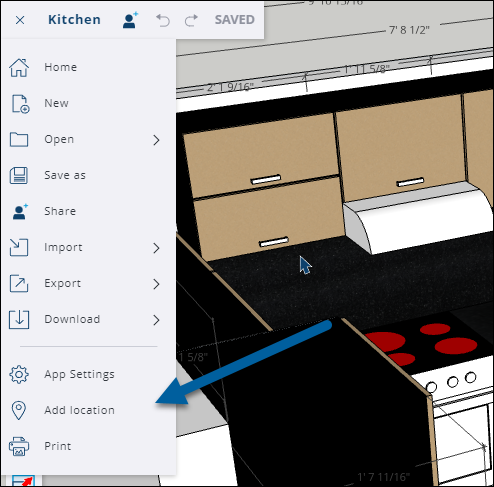
Si es la primera vez que usas Añadir localización, verás una explicación útil de cómo funciona todo. Cuando estés dentro, sigue estos pasos para geolocalizar tu modelo:
- Limita tu ubicación. Escribe una dirección o nombre de ubicación en la barra de búsqueda y haz clic en Search (Buscar). La función Añadir localización hace un acercamiento de esa ubicación. Puedes ajustar el nivel de zoom con los controles correspondientes que están a la derecha de la ventana.
- Elige un tipo de mapa. Elige entre un mapa básico de calles y una vista aérea/satelital.
- Selecciona una región. Al hacer clic en Select Region (Seleccionar región), se abre el panel Region (Región) y se crea un cuadro de selección que se superpone al mapa. Ajusta el cuadro de selección para establecer los límites.
- Importa. Después de seleccionar una región, ya está todo listo para comenzar. Haz clic en Import (Importar) en el panel Region (Región). La función Añadir localización importa un plano 2D de tu mapa a SketchUp.
Para obtener más información, incluida una descripción detallada de todo lo que puedes hacer con la geolocalización, consulta Añadir localización.
